Tambahkan fitur pelaporan ke aplikasi berdasarkan model Anda
Aplikasi Power Apps dapat mencakup laporan yang memberikan informasi bisnis yang berguna untuk pengguna. Laporan ini didasarkan pada SQL Server Reporting Services dan menyediakan serangkaian fitur yang tersedia untuk SQL Server Reporting Services yang umum.
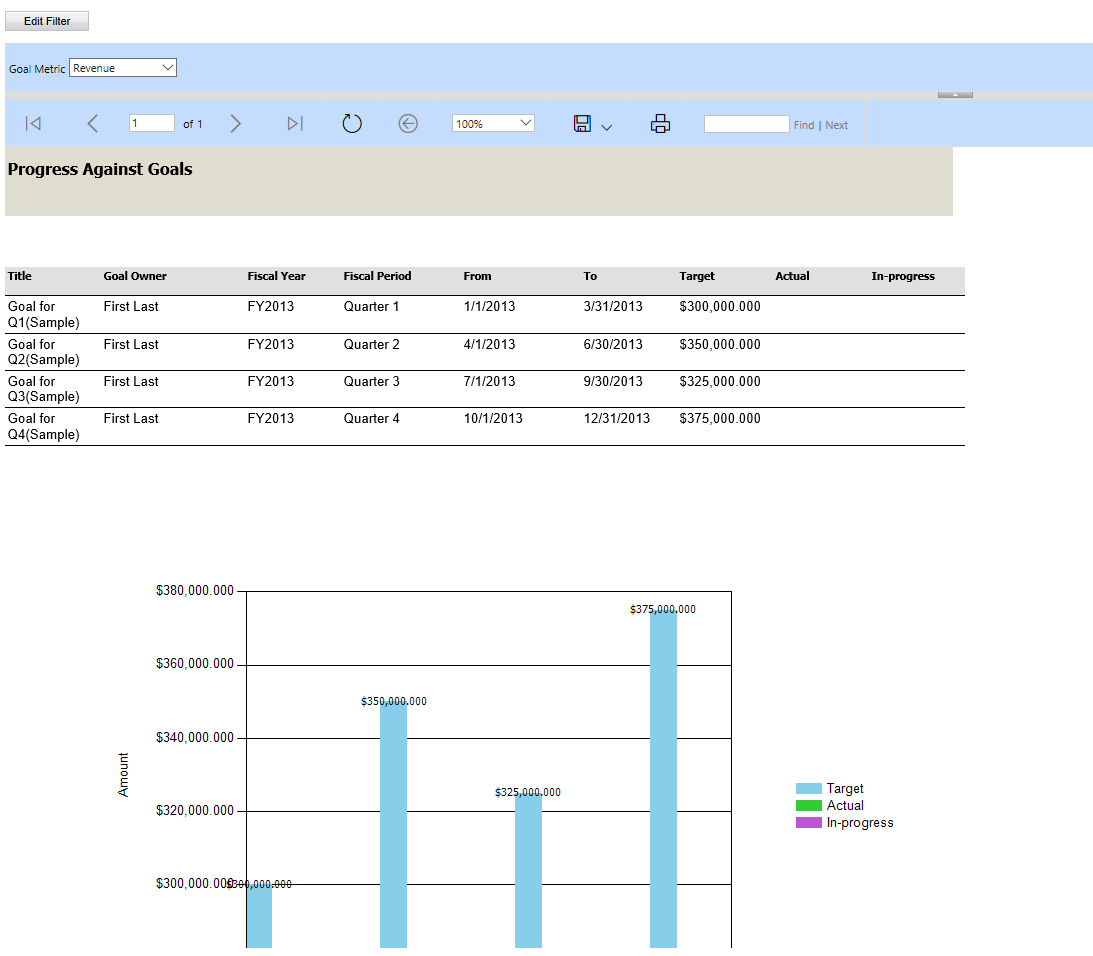
Laporan sistem tersedia bagi semua pengguna Individu yang membuat atau memiliki laporan dapat berbagi laporan dengan rekan kerja atau tim tertentu, atau dapat menyediakan laporan untuk organisasi, sehingga semua pengguna dapat menjalankannya. Laporan ini menggunakan kueri FetchXML yang merupakan milik Microsoft Dataverse dan mengambil data untuk membuat laporan. Laporan yang Anda buat di aplikasi Power Apps adalah laporan berbasis Fetch
Catatan
Fitur laporan tidak berfungsi dengan aplikasi canvas atau aplikasi berbasis model yang berjalan di perangkat seluler, seperti tablet dan ponsel.
Menambahkan pelaporan ke aplikasi antarmuka terpadu
Anda dapat menambahkan fungsi pelaporan berbasis fetch ke aplikasi sehingga pengguna dapat menjalankan, berbagi, membuat, dan mengedit laporan. Untuk melakukannya, tambahkan tabel laporan ke peta situs aplikasi.
Masuk ke Power Apps dan Buka aplikasi yang ada untuk diedit.
Di desainer aplikasi, pilih
 di sebelah Peta Situs.
di sebelah Peta Situs.Di desainer peta situs, pilih Tambah, lalu pilih area.
Di kotak judul, masukkan nama untuk judul area, seperti laporan.
Pilih area yang Anda Namai di langkah sebelumnya, pilih Tambah, pilih grup, lalu di kotak judul grup masukkan nama untuk judul grup, seperti laporan.
Pilih grup yang Anda Namai di langkah sebelumnya, pilih Tambah, pilih subarea, lalu masukkan properti berikut:
Jenis. Pilih Entitas.
Entitas. Dari daftar tabel, pilih tabel Laporan.
Judul. Masukkan judul deskriptif, seperti laporan.
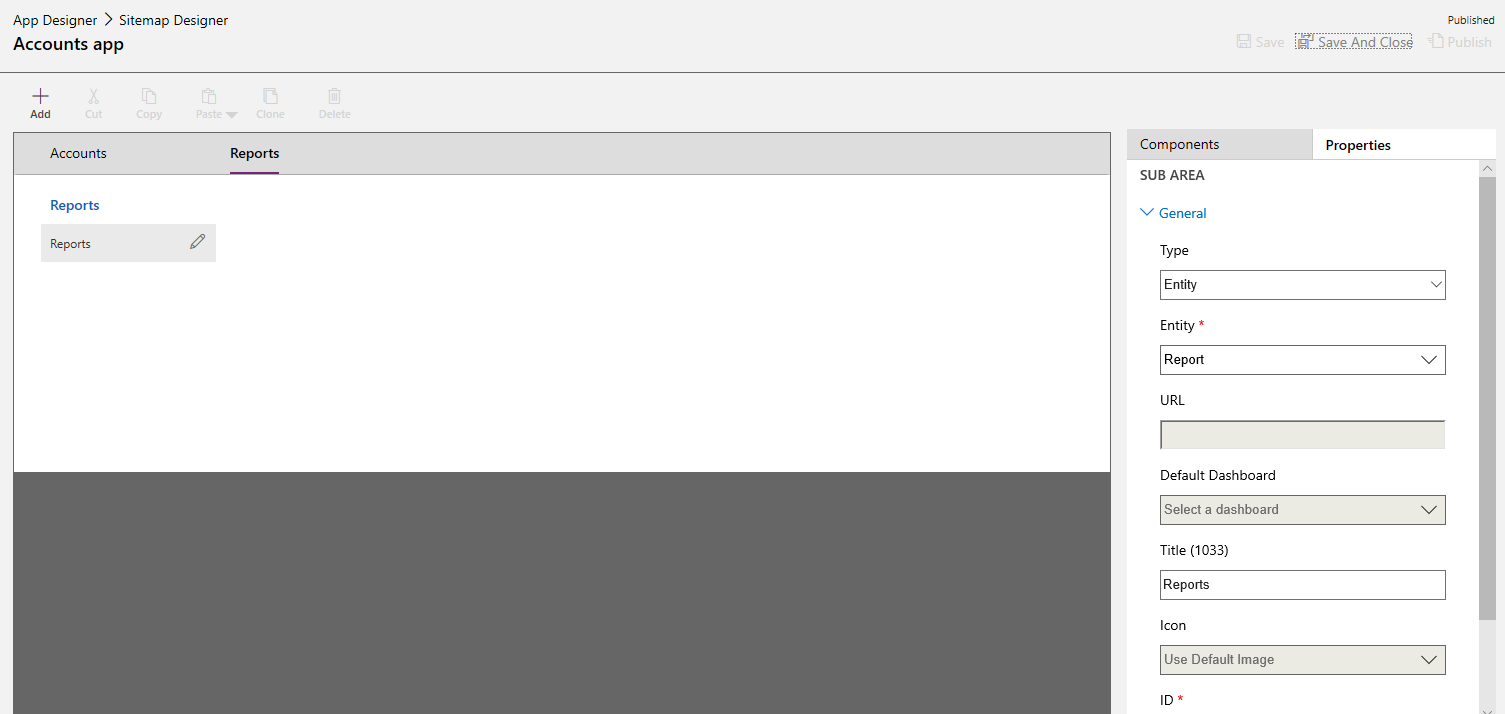
Pilih Simpan dan Tutup untuk kembali ke desainer formulir.
Di Desainer Aplikasi, pilih Simpan, lalu publikasikan.
Sekarang aplikasi ini menampilkan area laporan di mana pengguna dapat melihat, menjalankan, menetapkan, berbagi, dan mengedit laporan yang mereka miliki izinnya serta membuat laporan baru menggunakan wizard laporan.

Pilihan untuk membuat laporan baru
Anda dapat membuat laporan baru dengan salah satu dari dua cara:
- Gunakan Wizard Laporan. Buka aplikasi berdasarkan model yang telah diaktifkan untuk pelaporan dan jalankan Wizard laporan untuk membuat laporan baru. Wizard Laporan dapat membuat laporan tabel dan diagram, termasuk laporan penelusuran detail dan laporan N teratas. Informasi lebih lanjut: Membuat laporan menggunakan Wizard Laporan
- Gunakan Ekstensi Penulisan Laporan. Anda dapat menulis baru atau menyesuaikan laporan Layanan pelaporan berbasis fetch yang ada dengan Visual Studio, SQL Server Data Tools, dan ekstensi penulisan laporan. Informasi selengkapnya: membuat laporan baru menggunakan SQL Server Data Tools
Visibilitas Laporan
Laporan tabel standar, seperti laporan Ringkasan Akun untuk tabel akun, tersedia untuk semua pengguna aplikasi. Pengguna yang memiliki laporan dapat membagikannya dengan rekan kerja atau tim tertentu. Administrator sistem dan penyesuai sistem dapat menyediakan laporan dengan visibilitas di seluruh organisasi, sehingga semua pengguna dapat menggunakannya. Untuk informasi tentang cara berbagi laporan, lihat berbagi laporan dengan pengguna dan tim lain.
Laporan dalam solusi
Laporan itu sadar solusi. Menambahkan laporan sebagai komponen ke sebuah solusi menjadikannya satu unit perangkat lunak yang memperluas fungsionalitas dan antarmuka pengguna Power Apps. Hanya laporan yang tampak oleh organisasi yang dapat ditambahkan ke solusi.
Untuk menemukan apakah laporan dapat dilihat di organisasi: Di daftar laporan, buka aplikasi berdasarkan model, pilih laporan, kemudian pilih Edit. Di bilah Administrasi, lihat apakah Dapat dilihat Oleh dapat diatur ke Organisasi.
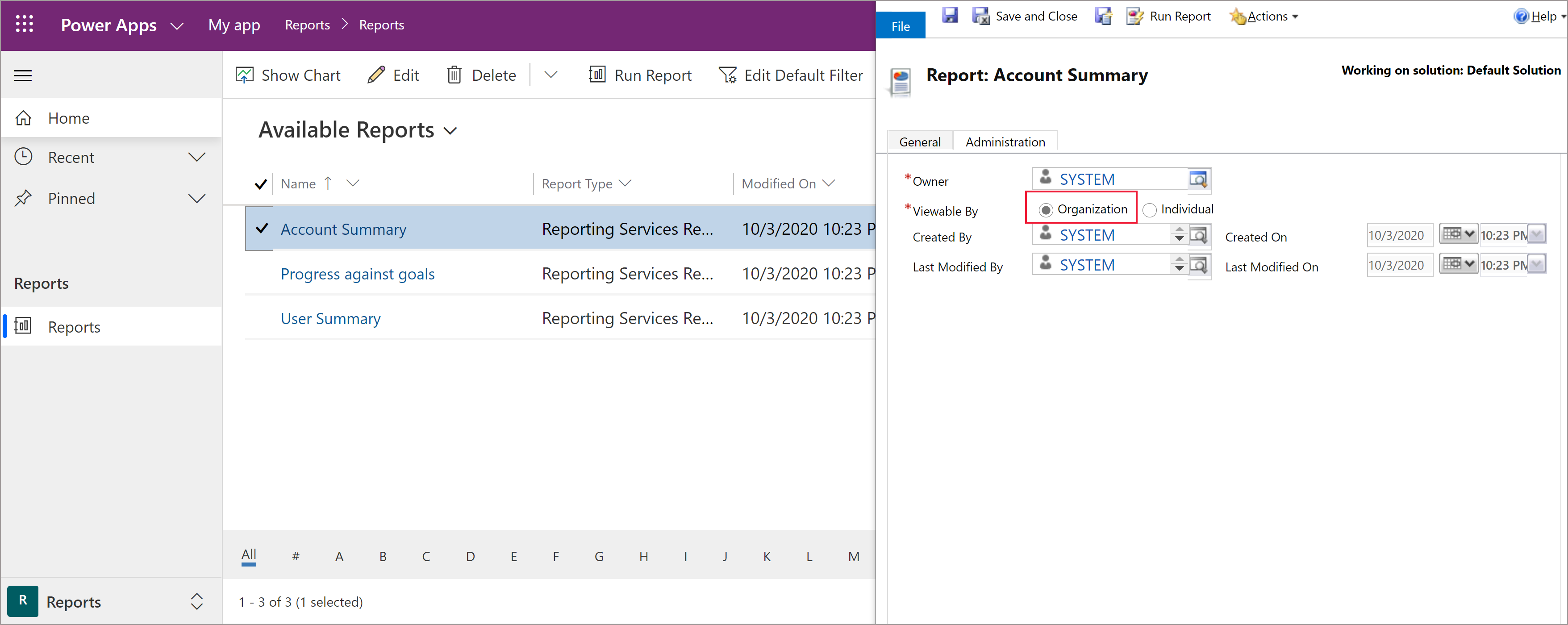
Anda dapat menambah, mengimpor, atau mengekspor cuplikan laporan sebagai bagian dari solusi. Di aplikasi yang diarahkan model, laporan, sublaporan, kategori laporan, area tampilan laporan, dan jenis baris terkait laporan dipertimbangkan sebagai komponen dari laporan yang ditentukan. Ketika Anda mengimpor pembaruan solusi dalam mode non-timpa, pembaruan apa pun oleh solusi pada laporan akan diabaikan jika komponen apa pun dari laporan yang ditentukan telah disesuaikan.
Topik terkait
Bekerja dengan laporan
Membuat laporan menggunakan Wizard Laporan
Menambahkan sebuah laporan dari luar Power Apps
Mengedit filter default sebuah laporan
Laporan pemecahan masalah
Catatan
Apa bahasa dokumentasi yang Anda inginkan? Lakukan survei singkat. (perlu diketahui bahwa survei ini dalam bahasa Inggris)
Survei akan berlangsung kurang lebih selama tujuh menit. Tidak ada data pribadi yang dikumpulkan (pernyataan privasi).
Saran dan Komentar
Segera hadir: Sepanjang tahun 2024 kami akan menghentikan penggunaan GitHub Issues sebagai mekanisme umpan balik untuk konten dan menggantinya dengan sistem umpan balik baru. Untuk mengetahui informasi selengkapnya, lihat: https://aka.ms/ContentUserFeedback.
Kirim dan lihat umpan balik untuk